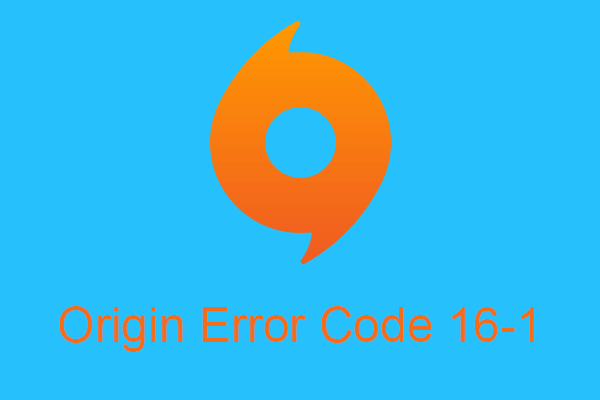Você sabe como mover os jogos do Origin para outro HD? Existe uma maneira segura de transferir os jogos do Origin para outro HD? Esta postagem da MiniTool vai mostrar os passos detalhados para mover jogos do Origin de forma rápida e fácil para outro HD.
Se você é um jogador de PC, obviamente deve conhecer o Origin. Origin é uma plataforma de distribuição digital desenvolvida pela Electronic Arts. Você pode comprar e jogar muitos games populares na plataforma.
O software cliente da plataforma pode ser utilizado em computadores pessoais e plataformas móveis. Muitos jogadores de PC instalam e jogam com o Origin em seus computadores. No entanto, com cada vez mais jogos baixados e instalados em seus discos rígidos, eles acabam gradualmente ficando sem espaço em disco.
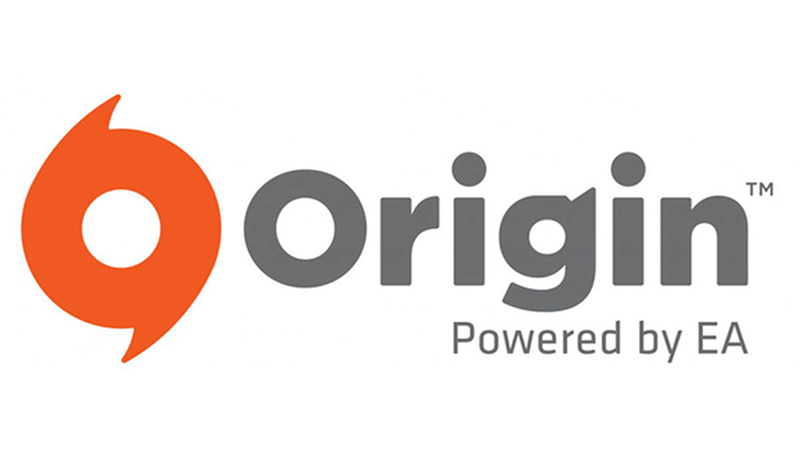
Com isso, muitos usuários perguntam: como mover os jogos do Origin para outro HD? Claro, você não pode simplesmente copiar e colar o jogo em outro HD. Porém, existe uma maneira simples de mover os jogos do Origin para outro HD?
Bem, mover os jogos baixados do Origin para outro HD do computador não é algo difícil. Se você não sabe como mover jogos do Origin quando está sem espaço de armazenamento, aqui estão duas soluções para você. Você pode tentar os seguintes métodos de acordo com a sua situação.
Como Mover Jogos do Origin Para Outro HD
O cliente Origin permite que você altere a localização da biblioteca de jogos. Você pode criar uma nova pasta de biblioteca de jogos em outro HD e, em seguida, mover os jogos do Origin para o novo local. Se você não sabe como mover os jogos do Origin com o cliente Origin, siga os passos abaixo:
1º Método. Mova os Jogos do Origin com o Cliente Origin
Você pode seguir os passos abaixo para mover os jogos do Origin para outro HD sem a necessidade de reinstalar ou baixar novamente todos os seus arquivos de jogos.
Passo 1. Inicie o cliente Origin em sua área de trabalho e clique no botão Origin na barra de ferramentas superior.
Passo 2. Em Origin, selecione Configurações do Aplicativo na lista de opções.
Passo 3. Clique na opção Instalar e Salvar. Em Localização da Biblioteca de Jogos, você pode clicar na opção Alterar pasta para selecionar um novo local.
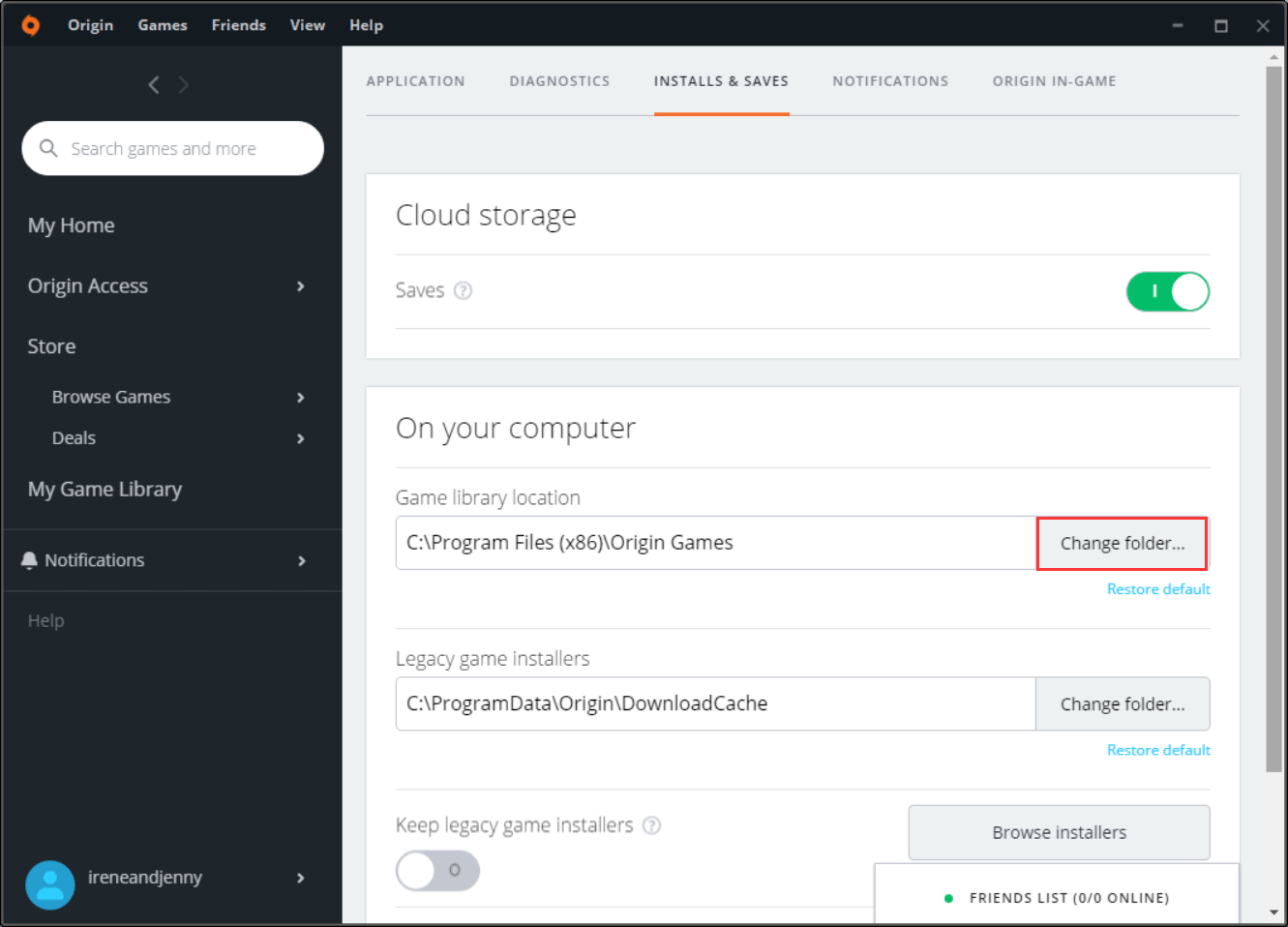
Passo 4. Navegue até o HDD ou SSD para onde deseja mover seus jogos Origin.
Passo 5. Clique com o botão direito no espaço vazio do HD, selecione Novo e depois Pasta. Nomeie a nova pasta como Origin Games e pressione Enter.
Passo 6. Feche o cliente Origin completamente.
Passo 7. Navegue até a pasta de instalação do jogo Origin selecionada anteriormente. O local padrão pode ser C:\Arquivos de programas (x86)\Origin Games. Clique com o botão direito na pasta do jogo que deseja mover e selecione Recortar no menu.
Passo 8. Navegue até a pasta recém-selecionada da biblioteca de jogos Origin. Clique com o botão direito no espaço vazio dentro da pasta e selecione Colar. Aguarde alguns segundos e o jogo será copiado para o novo local.
Passo 9. Quando o processo de cópia terminar, clique no cliente Origin e escolha Minha Biblioteca de Jogos. Clique no jogo que deseja mover para a pasta de instalação recém-criada e clique no botão Download.
O processo será concluído muito rapidamente. Depois de mover os jogos do Origin para a nova pasta da biblioteca de jogos, você também pode baixar e instalar mais jogos do Origin no novo local.
Após ter aprendido como mover os jogos do Origin para outro HD, você pode tentar executar essa tarefa. Claro, esta não é a única maneira de transferir os jogos do Origin para outro HD.
Aqui, vamos mostrar outro método para mover os jogos do Origin para outro HD, que também é rápido e simples. Neste método, você precisará utilizar um software de terceiros para mover os jogos do Origin de uma pasta da biblioteca de jogos para outra.
2º Método. Mova os jogos do Origin com o Steam Mover
O software Steam Mover também pode ajudá-lo a mover os jogos do Steam e Origin (você pode se interessar por esta postagem: 3 Métodos Para Ajudá-lo a Mover Jogos Steam Para Outro HD)
O Steam Mover foi originalmente projetado para ajudar os jogadores a transferir seus jogos baixados do cliente Steam para liberar algum espaço em disco. Felizmente, ele também pode ser usado para mover jogos do Origin para outro HD. Você pode seguir os passos abaixo para mover os jogos do Origin com o Steam Mover.
Aqui estão os passos detalhados.
Passo 1. Siga os passos 1 a 5 do 1º Método para criar uma nova pasta da biblioteca de jogos Origin em outro HD primeiro.
Passo 2. Baixe o Steam Mover na web e execute o software em seu computador. Você não precisa instalar nada. Basta executá-lo.
Passo 3. À esquerda, selecione a pasta onde todos os seus jogos do Origin estão armazenados. À direita, selecione a pasta da biblioteca de jogos recém-criada para onde deseja mover o jogo.
Passo 4. Selecione o jogo que deseja mover e clique na seta azul no canto inferior esquerdo. Em seguida, uma nova janela de prompt de comando será aberta, mostrando o andamento da cópia.
Depois disso, o jogo deverá ser movido para o novo local com sucesso. Por fim, agora você pode clicar no cliente Origin e jogar seus jogos com facilidade.
Se você não sabe como mover jogos do Origin para outro HD, tente os dois métodos acima.
Aumente a Partição Onde os Jogos Do Origin Estão Instalados
Alguns usuários acham que mover os jogos do Origin para outro HD é uma perda de tempo. Se você quer mover os jogos do Origin para outro HD apenas por falta de espaço em disco, aqui está outro método disponível: aumente a partição onde os jogos do Origin são instalados.
Ao ter espaço em disco suficiente para instalar os jogos do Origin nessa partição, não há necessidade de mover os jogos do Origin para outro HD.
Porém, como estender a partição onde os jogos do Origin são instalados? Você precisará utilizar um gerenciador de partição gratuito – o MiniTool Partition Wizard Free Edition.
MiniTool Partition Wizard Free Edition é um gerenciador de partições seguro e confiável para usuários do Windows. Ele pode ajudá-lo a formatar, mover/redimensionar, estender e copiar partições, migrar um sistema operacional para SSD/HD, converter disco MBR em disco GPT, converter FAT32 em NTFS, medir o desempenho do disco, analisar o espaço em disco e assim por diante.
Se você precisa aumentar uma partição com o MiniTool Partition Wizard Free Edition, você pode seguir os passos abaixo:
MiniTool Partition Wizard DemoClique para baixar100%Limpo e seguro
Veja a seguir os passos detalhados:
Passo 1. Baixe o MiniTool Partition Wizard Free Edition clicando no botão a seguir. Instale-o no seu PC e inicie-o para acessar a interface principal.
MiniTool Partition Wizard FreeClique para baixar100%Limpo e seguro
Passo 2. Na interface principal do MiniTool Partition Wizard, você pode escolher a partição onde os jogos do Origin estão instalados e clicar em Estender Partição no painel de ação esquerdo.
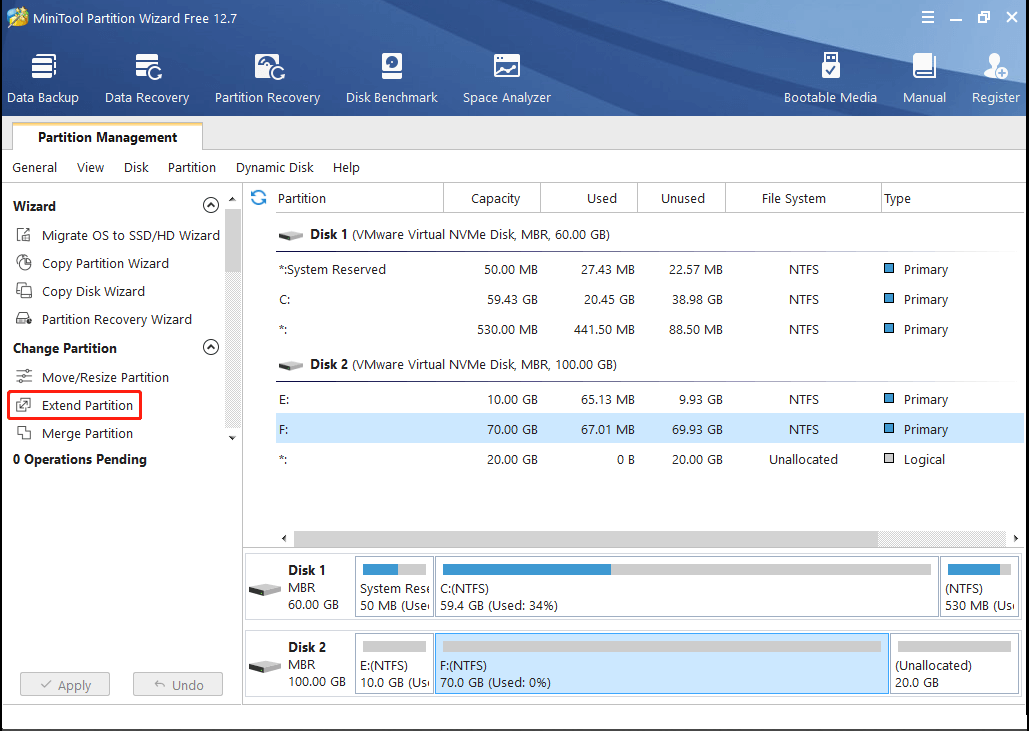
Passo 3. Em seguida, clique no menu suspenso e selecione uma partição ou espaço não alocado de onde você deseja tomar emprestado algum espaço livre. Clique em OK para continuar.
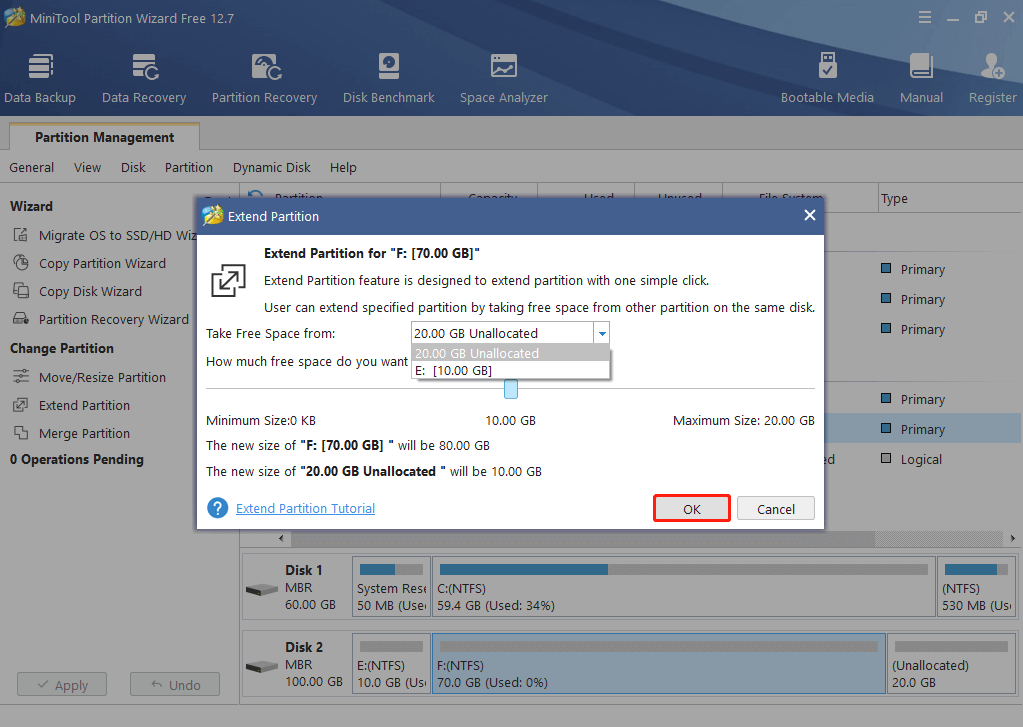
Passo 4. Por fim, clique em Aplicar para permitir as operações pendentes. Após estender a partição, você pode instalar mais jogos do Origin no HD com facilidade.
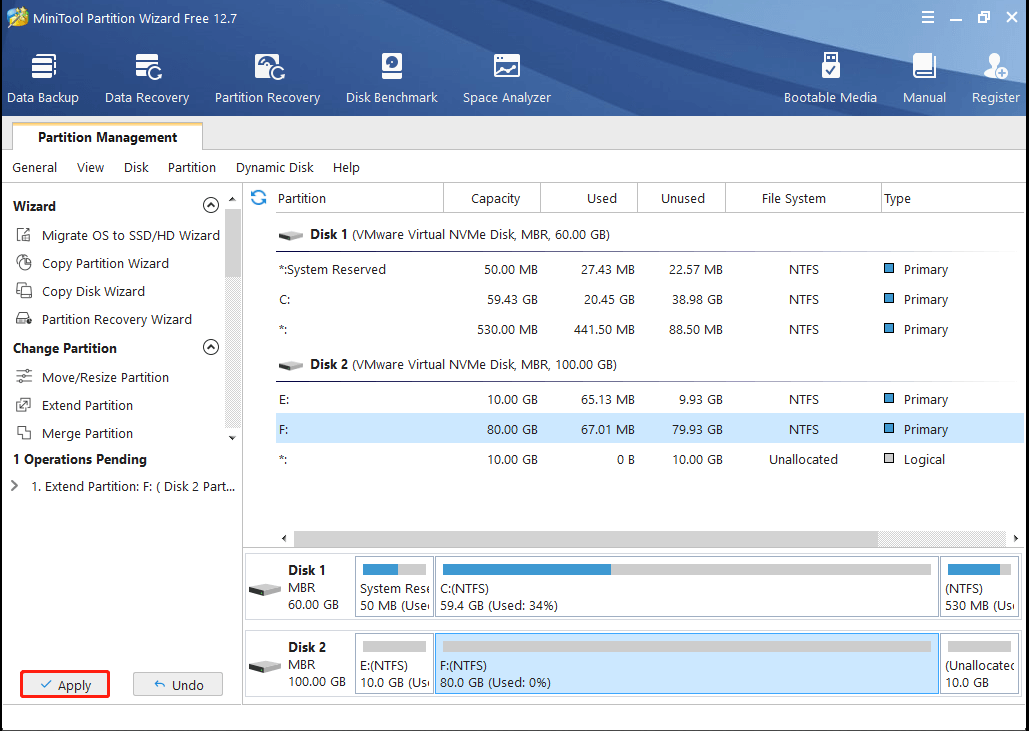
Como você pode ver, é muito simples estender a partição com o MiniTool Partition Wizard Free Edition. Você quer estender a partição onde os jogos do Origin estão instalados? Baixe o MiniTool Partition Wizard e experimente-o agora!
MiniTool Partition Wizard FreeClique para baixar100%Limpo e seguro
Conclusão
Após ler este post, você deve saber como mover os jogos do Origin para outro HD. Qual método você prefere utilizar para mover os jogos Origin? Você conseguiu transferir com sucesso os jogos do Origin para outro HD com os passos acima? Estamos felizes em ter compartilhado esses métodos com você.
Caso tenha alguma dúvida sobre como mover os jogos originais para outro HD ou se você conhece outras soluções melhores, pode deixar uma mensagem na seguinte seção de comentários e responderemos o mais rápido possível. Se precisar de ajuda ao usar o software MiniTool, você pode nos contatar em [email protected].
Perguntas Frequentes Sobre Como Mover Jogos do Origin Para Outro HD
- Inicie o cliente Origin e clique no botão Origin.
- Selecione Configurações do Aplicativo.
- Clique na opção Instalar e salvar. Em seguida, clique na opção Alterar pasta.
- Escolha o HD de destino para mover os jogos Origin, crie uma nova pasta nele e nomeie-a como Origin Games.
- Abra a pasta padrão de jogos do Origin C:\Arquivos de programas (x86)\Origin Games.
- Clique com o botão direito do mouse na pasta do jogo que deseja mover e, em seguida, recorte e cole-o na pasta recém-criada da biblioteca de jogos Origin.
- Inicie o cliente Origin e acesse a seção Minha Biblioteca de Jogos.
- Clique nos jogos que você moveu e, em seguida, clique no botão Download. (Na verdade, o jogo não será baixado.) Ao terminar, o jogo terá sido completamente movido para outro HD.